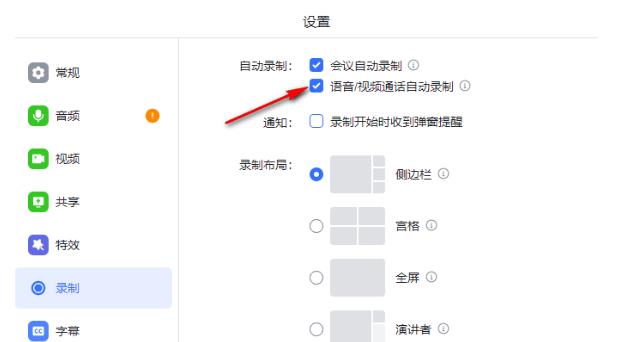飞书如何自动录制会议 飞书自动录制会议的方法
飞书如何自动录制会议?相信很多小伙伴在日常生活中都用的到这个软件,在上面可以组建自己的一个工作群,在群里面可以聊一些工作相关的事情,没事的时候聊一些八卦也是可以的,如果有时候不在公司也想给组员开会的时候在上面也有视频会议的功能,只需要把组员拉进来或者是转换成链接,组员们点击这个链接就可以直接进来,等人全部都齐了之后就可以开始会议的内容了,如果想把每次会议内容记录下来也可以对视频会议进行一个录制,录制完成按照用户需要是保存在云端还是保存在手机里面,最近有许多小伙伴还不知道怎么设置自动录制,下面小编就给大家解答飞书自动录制会议的方法,一起来看看吧!
飞书自动录制会议的方法
1、第一步,我们先在电脑中找到飞书软件,点击打开该软件,然后在左侧列表中点击打开视频会议选项
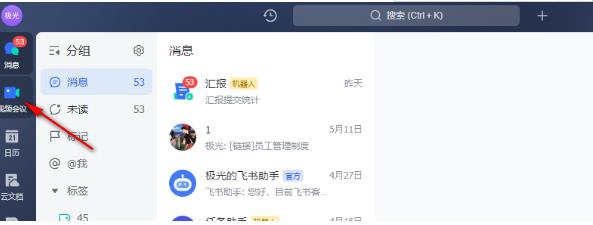
2、第二步,进入视频会议页面之后,我们在该页面的右上角点击打开设置图标,进入设置页面
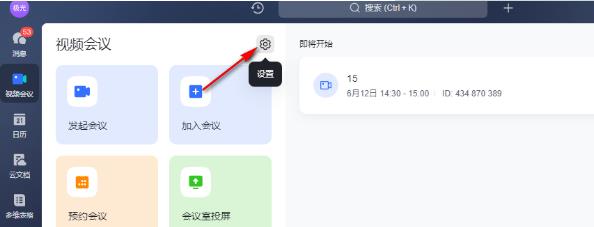
3、第三步,进入设置页面之后,我们先在左侧列表中找到“录制”选项,点击打开该选项
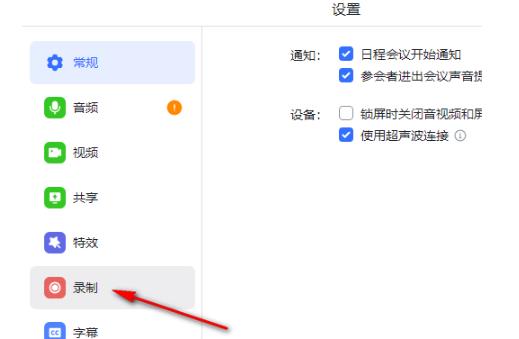
4、第四步,在录制设置页面中,我们找到“会议自动录制”选项,点击勾选该选项即可
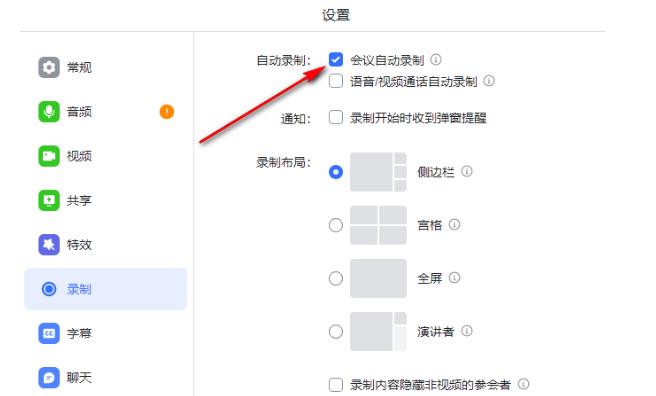
5、第五步,在该设置页面中,我们还可以设置语音/视频通话时也开启自动录制功能,将该功能的选项同样进行勾选即可